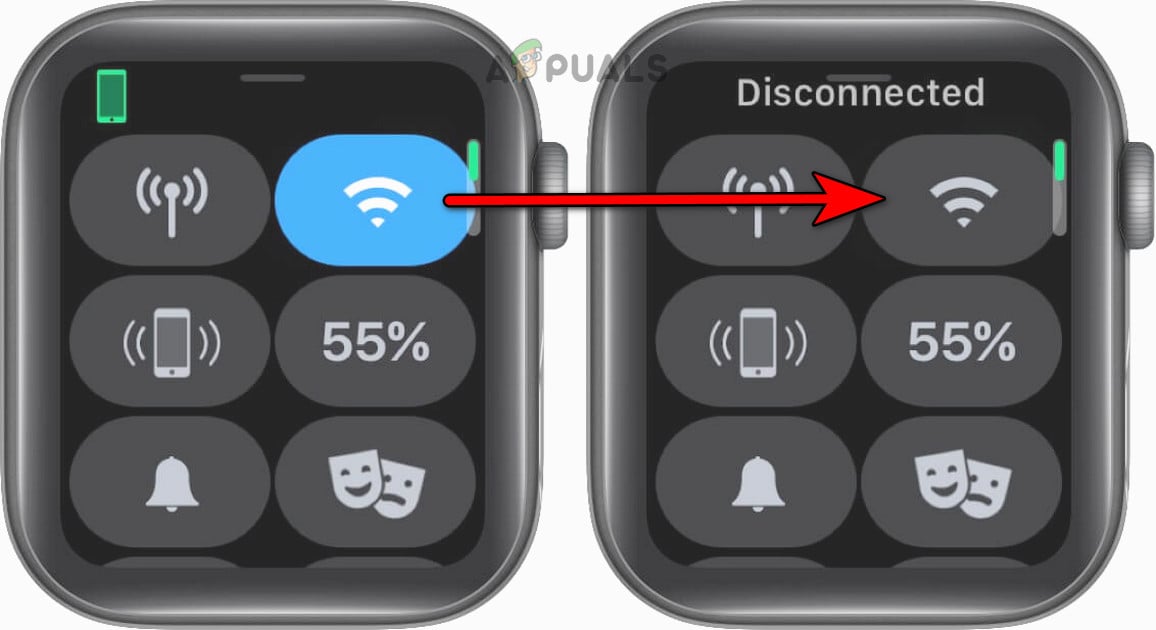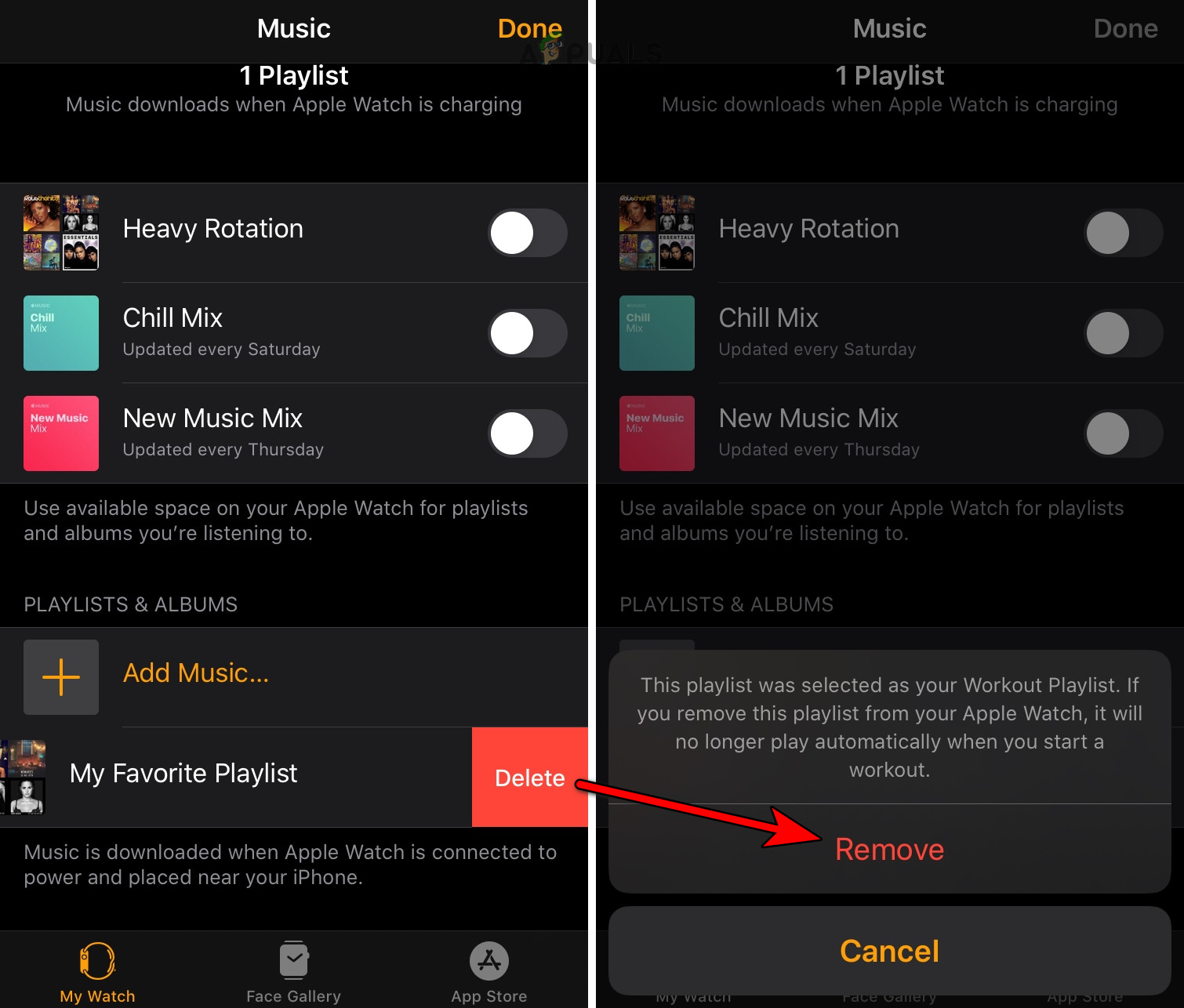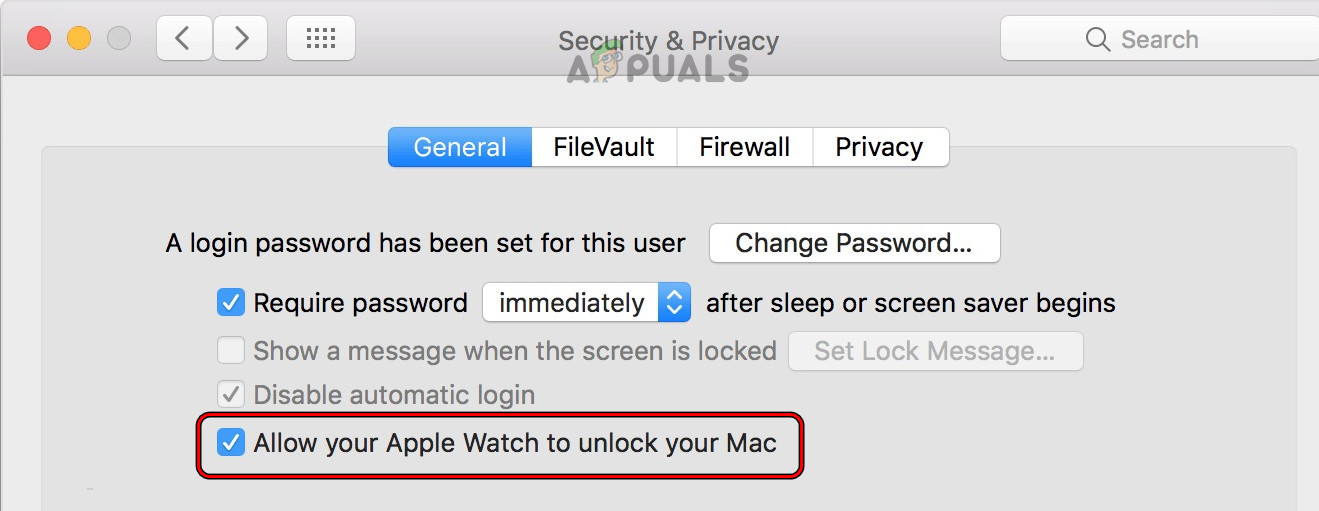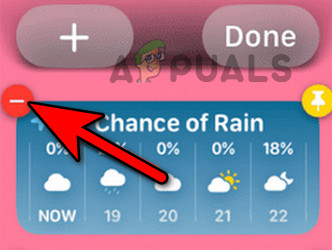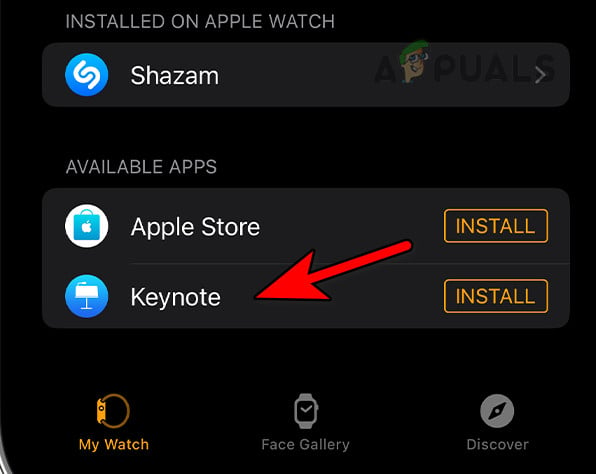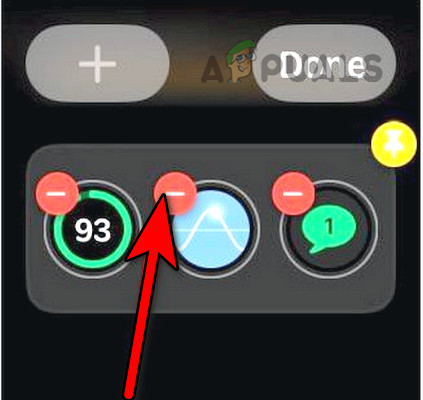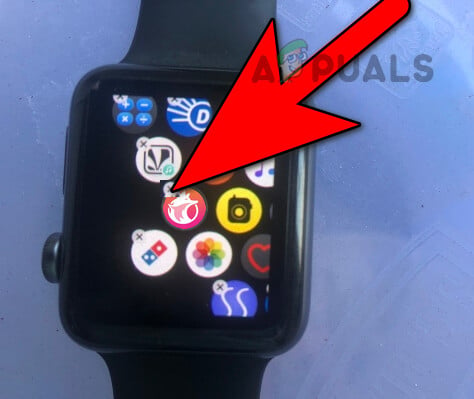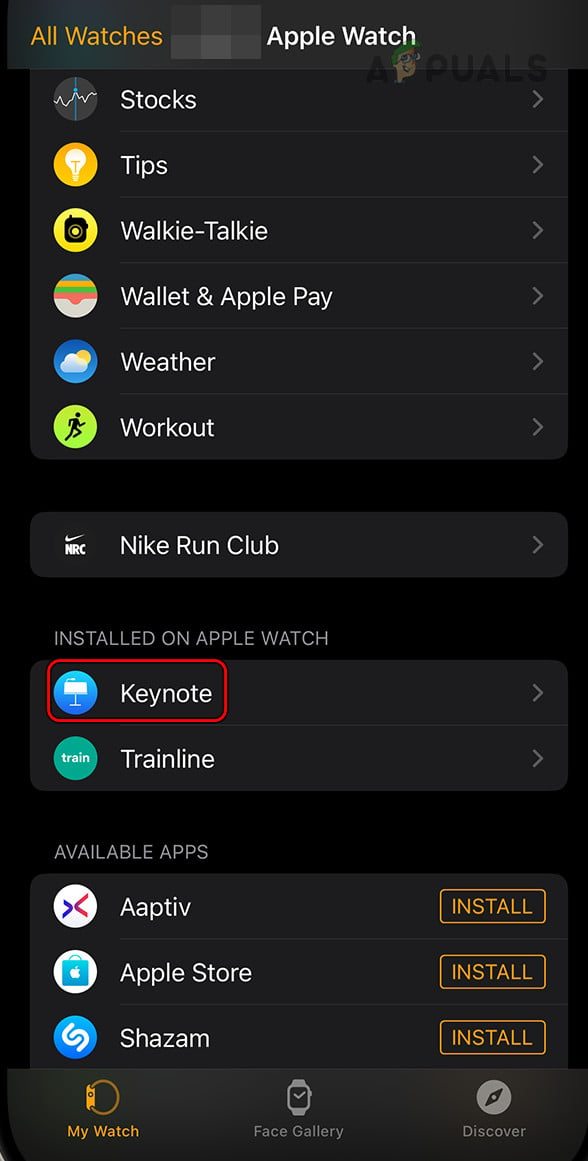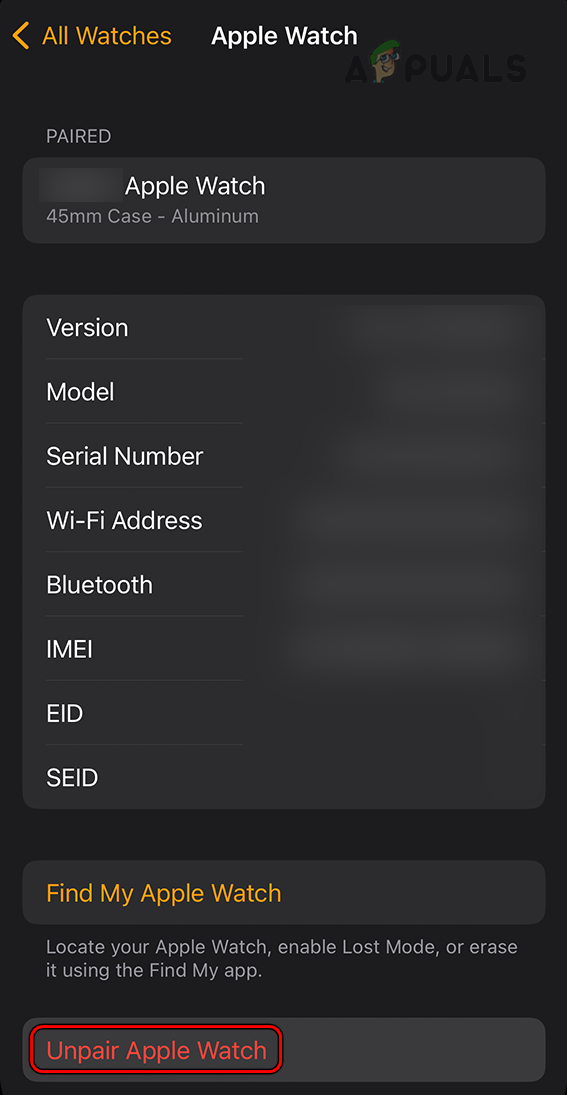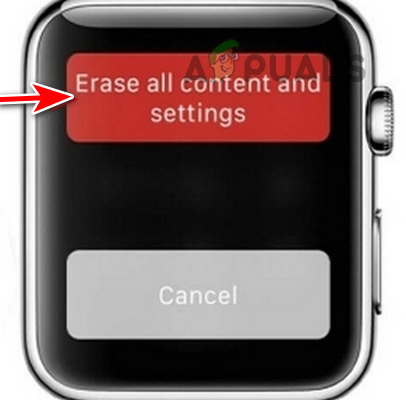Как предотвратить быстрый разряд батареи на Apple Watch?
Чрезмерный расход заряда батареи Apple Watch может оказаться весьма разрушительным, поскольку вы можете пропустить важные уведомления или сделать некоторые функции непригодными для использования. Об этой проблеме сообщалось практически во всех поколениях и моделях Apple Watch, часто после обновления watchOS.
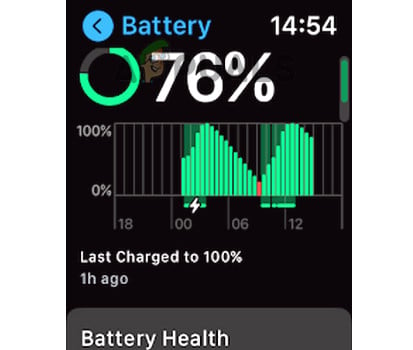
Программы для Windows, мобильные приложения, игры - ВСЁ БЕСПЛАТНО, в нашем закрытом телеграмм канале - Подписывайтесь:)
Обычно аккумулятор быстро разряжается в течение нескольких часов или минут. В тяжелых случаях аккумулятор может не заряжаться или даже разряжаться во время зарядки. Кроме того, во время зарядки часы могут сильно нагреваться.
Основные способы устранения неполадок
- Перезагрузите Apple Watch и при необходимости принудительно перезагрузите их или перезапустите их, пока они находятся на зарядном устройстве.
- Перезагрузите или принудительно перезагрузите iPhone.
- Убедитесь, что на Apple Watch и iPhone установлены последние доступные обновления.
1. Отключите Wi-Fi, GPS, местоположение и Bluetooth на часах.
Ошибка в watchOS, которая активно использует Wi-Fi, GPS, местоположение или Bluetooth, может привести к быстрому разряду батареи.
- Принудительно перезагрузите iPhone и Apple Watch.
- Выключите Wi-Fi на Apple Watch, принудительно перезагрузите их и проверьте, решена ли проблема с аккумулятором.

- Если проблема не устранена, выполните те же действия для GPS, местоположения и Bluetooth, перезапуская часы после каждой настройки, чтобы определить, какая настройка может вызывать проблему. После идентификации оставьте его отключенным до тех пор, пока не будет выпущено исправление.
- Если проблема не устранена, отсоедините (не отсоединяйте) часы от iPhone, отключив Bluetooth на обоих устройствах, а затем снова подключите их. Оцените, решит ли это проблему.
2. Удалите автономные плейлисты и подкасты (если применимо).
Батарея Apple Watch может быстро разряжаться, если автономные плейлисты Apple Music зависают в непрерывном цикле синхронизации после сбоя.
- Перейдите к автономному плейлисту в приложении «Музыка» на Apple Watch.
- Нажмите и удерживайте список воспроизведения, выберите «Удалить» в меню и повторите действия для всех оставшихся автономных списков воспроизведения. После этого принудительно перезагрузите Apple Watch и проверьте, решена ли проблема с аккумулятором.

- Если проблема остается, откройте приложение «Подкасты» на Apple Watch, коснитесь эпизода, нажмите и удерживайте, пока не появится меню «Параметры», и выберите «Удалить загрузку».
- Повторите процедуру со всеми эпизодами и принудительно перезагрузите Apple Watch. Проверьте, прекратился ли быстрый разряд батареи.
3. Отключите функцию «Разблокировать с помощью Apple Watch» на вашем Mac.
Функция «Разблокировать с помощью Apple Watch», если она включена, может привести к быстрому разряду аккумулятора часов из-за непрерывного обмена данными с вашим Mac.
- На вашем Mac, привязанном к тому же Apple ID, что и ваши часы, откройте «Системные настройки».
- Перейдите в раздел «Безопасность и конфиденциальность» и отключите параметр «Разрешить Apple Watch разблокировать ваш Mac».

- Перезагрузите Mac, iPhone и Apple Watch, а затем проверьте, не прекратился ли быстрый разряд батареи.
4. Удалите конфликтующие приложения и виджеты.
Если приложение или виджет конфликтует с вашими Apple Watch после обновления watchOS, это может привести к ускоренному разряду аккумулятора. Удаление таких приложений и виджетов может решить проблему.
Снимите компас с циферблата
- На циферблате главного экрана Apple Watch нажмите кнопку Digital Crown, чтобы удалить компас.

- Перезапустите Apple Watch и оцените, улучшилась ли работа батареи.
Удалите значок погоды и виджет
- Откройте представление «Сегодня» в Центре уведомлений на iPhone и прокрутите вниз до пункта «Редактировать», затем удалите виджет «Погода».
- На экране виджетов нажмите и удерживайте виджет «Погода», затем нажмите «Удалить» и подтвердите удаление.

- Перезагрузите iPhone и Apple Watch, затем проверьте, решена ли проблема с разрядкой аккумулятора.
- Если проблема не устранена, перейдите в настройки погоды и удалите все местоположения, кроме вашего родного города, чтобы посмотреть, решит ли это проблему.
Проверьте наличие зависшей установки приложения
- Откройте приложение Apple Watch на своем iPhone и перейдите в «Мои часы» > «Основные» > «Обновление ПО», чтобы проверить, не зависла ли установка приложения.
- Если вы обнаружили зависшую установку, нажмите и удерживайте ее, затем выберите «Отменить загрузку» и перезагрузите iPhone и Apple Watch, чтобы проверить, решена ли проблема.

Удалите виджеты из панели виджетов часов
- Проведите пальцем вверх по экрану часов или используйте кнопку Digital Crown, чтобы открыть экран виджетов.
- Нажмите и удерживайте виджет, а затем коснитесь значка «Минус», чтобы удалить его.

- Удалите все виджеты с экрана, затем перезагрузите iPhone и Apple Watch, чтобы проверить, решена ли проблема.
Удалите конфликтующие сторонние приложения
Известно, что такие приложения, как Mobyface, Facer, Watchy и Snoopy Watch Face, вызывают разряд батареи на Apple Watch. Продукты безопасности, особенно с такими функциями, как Safe Surf от McAfee, также могут быть виновниками.
Если у вас установлены такие приложения, их удаление может восстановить нормальную работу батареи.
- Нажав кнопку Digital Crown на Apple Watch, откройте экран приложений.
- Нажмите и удерживайте дисплей, чтобы войти в режим редактирования приложений, затем нажмите кнопку «Удалить» для любого конфликтующего приложения и подтвердите удаление.

- После удаления перезапустите часы и проверьте, не исчезла ли проблема с разрядом батареи.
Переустановите приложения Apple
Для решения любых проблем вам может потребоваться удалить и переустановить приложения Apple («Сон», «Мировое время», «Тренировка» и т. д.) на Apple Watch.
- Одно за другим удалите, а затем переустановите встроенные приложения Apple на Apple Watch.

- После переустановки всех приложений перезагрузите Apple Watch и iPhone и определите, решена ли проблема с разрядкой аккумулятора.
- Если проблема не устранена, переустановите все приложения Apple на iPhone, а затем перезагрузите iPhone и часы, чтобы посмотреть, решит ли это проблему.
5. Повторно выполните сопряжение и перезагрузите Apple Watch.
Поврежденная ОС или важные модули Apple Watch из-за недавнего обновления может привести к быстрому разряду аккумулятора. В таких случаях решением часто является повторное сопряжение и сброс настроек Apple Watch.
Прежде чем продолжить, убедитесь, что у вас есть резервная копия всех необходимых данных с ваших Apple Watch и что они полностью заряжены.
Повторное сопряжение Apple Watch
- Держите Apple Watch и iPhone рядом друг с другом.
- Откройте приложение Apple Watch на iPhone, коснитесь «Мои часы» > «Все часы».
- Рядом с проблемными часами нажмите значок «Информация» и выберите «Отключить Apple Watch».

- После отключения часов перезагрузите iPhone и Apple Watch.
- Обновите свой iPhone до последней версии iOS, а затем подключите Apple Watch как новое устройство без восстановления из резервной копии. Оцените, решена ли проблема.
Сбросьте Apple Watch через настройки
- Откройте приложение «Настройки» на Apple Watch, выберите «Основные» > «Сброс», а затем выберите «Стереть все содержимое и настройки».

- Подтвердите сброс и выберите сохранение тарифного плана сотовой связи, если ваша модель его поддерживает.
- После стирания подключите часы к другому iPhone (не к тому, на котором ранее разряжалась батарея). Если проблема решена, вы можете выполнить сопряжение часов с оригинальным iPhone. Если проблема возникнет снова, рассмотрите возможность сброса iPhone к заводским настройкам.
Дальнейшее устранение неполадок
- Если проблема с разрядкой аккумулятора не устранена, убедитесь, что уровень заряда аккумулятора ваших Apple Watch не ниже 80%.
- Если ничего не помогает, обратитесь за помощью в службу поддержки Apple. Если на ваши часы еще распространяется гарантия, рассмотрите возможность замены.
Программы для Windows, мобильные приложения, игры - ВСЁ БЕСПЛАТНО, в нашем закрытом телеграмм канале - Подписывайтесь:)